文章目录
-
- adb安装
- adb命令大全详解
-
- [基础adb命令 - 这些必须要会](#基础adb命令 - 这些必须要会)
- 权限相关的高级adb命令
- 多设备连接管理技巧
- 应用管理相关adb命令
- 文件传输操作详解
ADB调试工具图文安装教程大全!本教程详细介绍如何下载和安装这款专业的Android调试桥工具,包含完整的安装流程和详细的操作说明。教程适合Android开发人员和调试人员,帮助快速掌握软件的安装和基本使用方法,实现电脑与安卓设备的连接调试。
adb安装
第一步:下载adb工具包
这个版本是我测试过多次的,兼容性很好,下载后直接解压就能用。
第二步:adb环境配置
这一步很多新手容易出错。把下载的文件解压到一个固定位置(比如D盘),然后记住这个路径。
接下来要配置系统环境变量,这样在任何地方打开命令行都能直接使用adb命令:
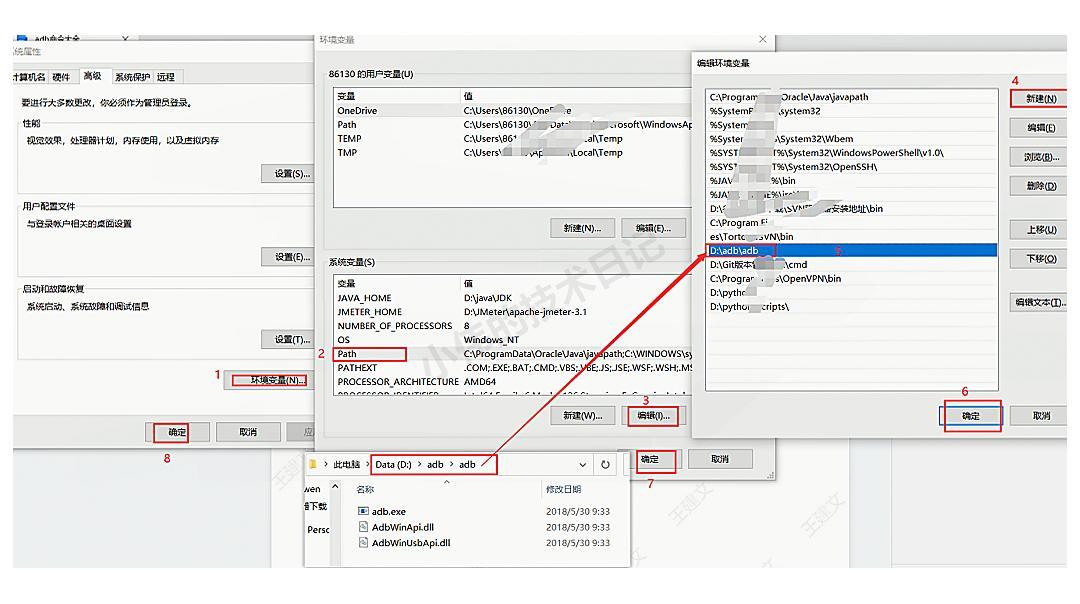
我的配置路径就是这样设置的,你们根据自己的解压路径来调整就行。
第三步:adb连接手机
连接方式有两种,我个人比较喜欢用数据线直连,稳定性更好。
用数据线连接的话,需要先开启手机的开发者模式。不同品牌的开启方式略有差异,大部分是连续点击"版本号"几次就能开启。开启后在设置里找到"开发者选项",把"USB调试"打开就行了。
第四步:测试adb工具是否配置成功
Win+R打开运行窗口,输入cmd,然后在命令行里输入:
adb version如果显示版本信息,说明安装成功了。

adb命令大全详解
基础adb命令 - 这些必须要会
bash
adb version # 查看adb版本信息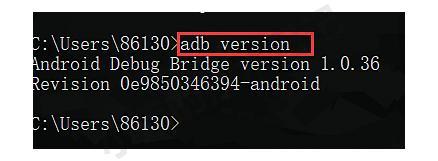
bash
adb help # 显示所有可用命令,新手必看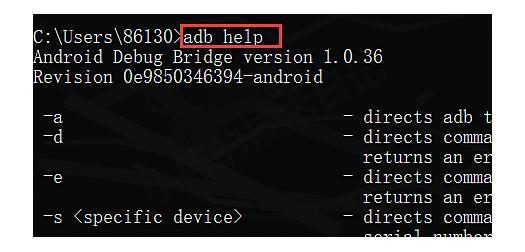
bash
adb devices # 列出当前连接的设备这个命令我用得最多,每次连接新设备都要先用它确认一下。
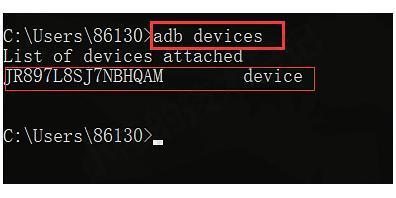
bash
adb get-serialno # 获取设备序列号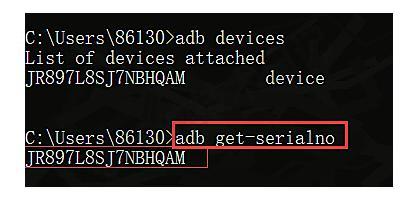
权限相关的高级adb命令
bash
adb root # 获取root权限需要注意的是,只有开发机或者已经root的手机才能使用这个功能。
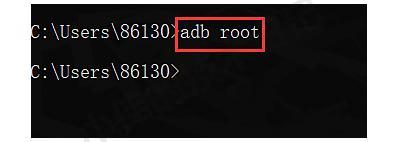
bash
adb shell # 进入设备shell环境这个命令让你能够直接在手机系统里执行Linux命令,功能非常强大。
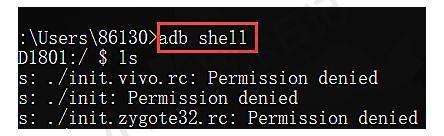
bash
adb remount # 获取系统分区写入权限多设备连接管理技巧
当你同时连接多个设备时,这些命令就派上用场了:
bash
adb -d shell # 连接USB设备
adb -e shell # 连接模拟器
adb -s 设备号 shell # 指定特定设备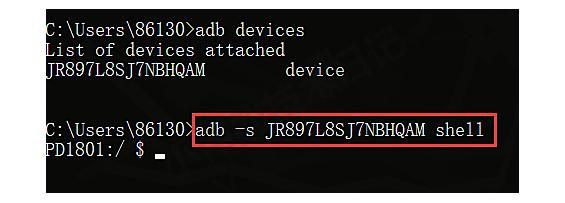
bash
exit # 退出shell环境如果adb连接出现问题,可以尝试重启服务:
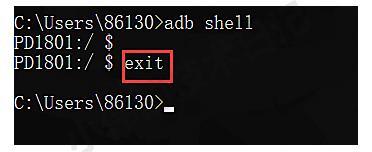
bash
adb kill-server # 结束adb服务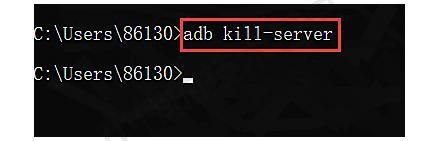
bash
adb start-server # 重新启动adb服务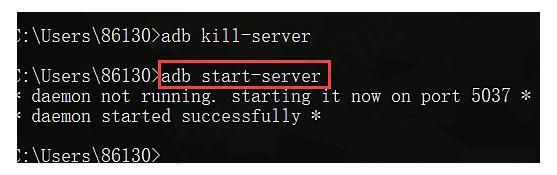
如果5037端口被占用,还可以自定义端口:
bash
adb -p 6666 start-server # 使用指定端口启动服务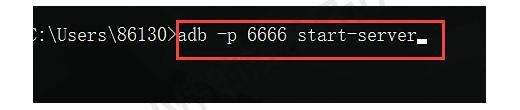
应用管理相关adb命令
bash
adb shell pm list packages # 列出所有应用包名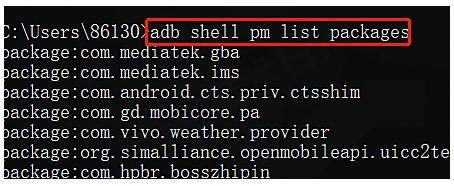
bash
adb shell pm list packages -f # 显示应用安装路径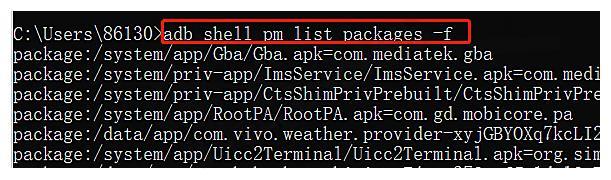
其他常用的筛选参数:
-d显示已禁用的应用-e显示已启用的应用-s显示系统应用-3显示第三方应用
应用安装管理:
bash
adb install 应用路径.apk # 安装应用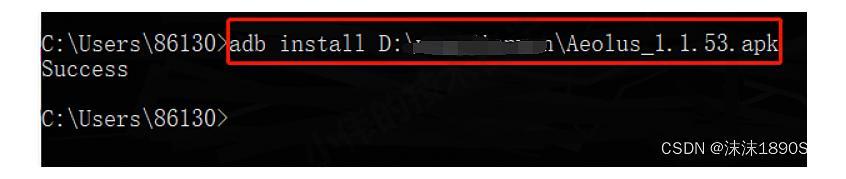
bash
adb install -r 应用路径.apk # 覆盖安装
bash
adb install -d 应用路径.apk # 允许降级安装
adb install -g 应用路径.apk # 安装时授予所有权限
adb uninstall 包名 # 卸载应用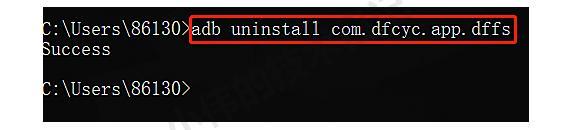
bash
adb shell pm uninstall -k 包名 # 卸载但保留数据
adb shell am force-stop 包名 # 强制停止应用
文件传输操作详解
bash
adb push 本地文件路径 手机路径 # 电脑文件传到手机
要注意Windows用反斜杠(),而Android用正斜杠(/)。如果传输失败,记得先执行adb root和adb remount获取权限。
bash
adb pull 手机文件路径 本地路径 # 手机文件传到电脑这个小技巧是我无意中发现的,用来备份手机重要文件特别方便。
